Cara format harddisk masih belum banyak yang belum mengetahuinya, walaupun sebenarnya metode ini bisa dilakukan cukup mudah.
Harddisk adalah salah satu perangkat penting untuk menyimpan data-data pengguna laptop dan komputer.
Tidak hanya disematkan di dalam laptop, tetapi hard disk juga bisa digunakan secara eksternal sehingga fungsinya mirip dengan flashdisk.
Ada berbagai alasan yang membuat orang-orang berniat untuk memformat hard disk mereka, misalnya ingin menjual laptop atau komputer tersebut, ingin memperbaiki kesalahan dalam hard disk, dan lainnya.
Ada banyak metode format hard disk yang bisa Anda pilih, bila ingin memformat harddisk agar kebali bersih dan performanya tetap prima.
Nah, berikut ini kami akan bagikan beberapa cara format harddisk yang perlu diketahui dan bisa diterapkan.
1. Cara Format Harddisk pada Windows
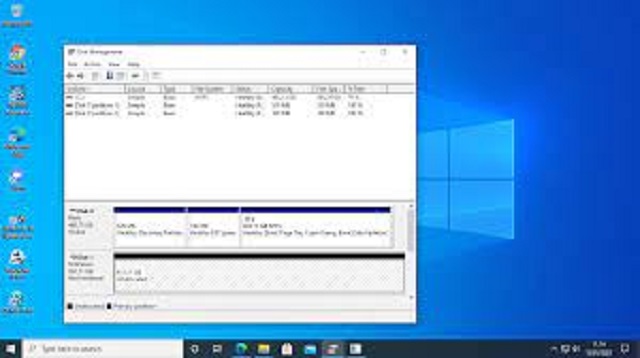 |
| Cara Format Harddisk pada Windows |
Ada beberapa langkah yang perlu dilakukan bila ingin memformat harddisk pada Windows.
Untuk cara format harddisk pada Windows yaitu sebagai berikut:
1. Masukkan DVD Startup Windows 10 atau 7
- Masukkan DVD startup Windows 10 atau Windows 7, Anda juga bisa gunakan drive USB yang dapat di-boot.
- Kemudian restart laptop dan aplikasi startup Windows akan diluncurkan secara otomatis.
- Setelah itu akan muncul jendela ‘Wizard Setup’ kemudian pilih bahasa dan waktu yang sesuai lalu klik ‘Next’ untuk melanjutkan proses.
2. Selesakan Prosedur Pengaturan
- Klik ‘Instal now’ dan tunggu sementara hingga Windows menyelesaikan prosedur pengaturan.
- Silahkan ikuti langkah selanjutnya untuk memilih versi Windows yang sesuai dengan laptop Anda. Selanjutnya masuk ke ‘Windows Setup’ lalu klik ‘Format’ jika Anda ingin menginstall Windows dan pilih drive utama atau primary, kemudian klik ‘Next’.
3. Mulai Format Hard Disk
- Klik ‘Format’ dan peringatan dengan bunyi “might contain important files or applications from your computer manufacturer. If you want to format this partition, any data stored on it will be lost,” akan muncul.
- Anda bisa klik ‘OK’ dan hardisk sudah berhasil di format tetapi sistem operasi belum diinstal sehingga Anda perlu instal ulang sebelum menggunakannya.
2. Cara Format Harddisk Eksternal atau Internal Windows melalui Disk Management
 |
| Cara Format Harddisk Eksternal atau Internal Windows melalui Disk Management |
Untuk cara format harddisk eksternal atau internal Windows melalui Disk Management yaitu sebagai berikut:
- Tekan tombol ‘Windows + R’ untuk membuka jendela ‘Run’ lalu ketik diskmgmt.msc, kemudian tekan ‘OK’.
- Klik kanan pada hardisk yang ingin diformat kemudian pilih ‘Format’.
- Jendela ‘Format’ akan muncul dan silahkan ikuti petunjuk yang keluar di layar hingga proses selesai.
3. Cara Format Harddisk Windows 10 dengan File Explorer
 |
| Cara Format Harddisk Windows 10 dengan File Explorer |
Untuk cara format harddisk Windows 10 dengan File Explorer yaitu sebagai berikut:
- Buka ‘File Explorer’ kemudian cari hardisk yang ingin di format.
- Klik kanan lalu pilih ‘Format’ dan tunggu hingga selesai.
4. Cara Format Harddisk di Mac
 |
| Cara Format Harddisk di Mac |
Untuk cara format harddisk di Mac yaitu sebagai berikut:
- Langkah pertama, silahkan nyalakan komputer kemudian buka ‘Finder’.
- Lalu klik tab ‘Go’ kemudian pilih ‘Utilities’.
- Kemudian, pilih ‘Disk Utility’ dan pilih hardisk yang ingin diformat.
- Langkah terakhir, silahkan klik ‘Erase’ dan tunggu hingga proses selesai.
5. Cara Format Harddisk di Windows 11 melalui Menu Setting
 |
| Cara Format Harddisk di Windows 11 melalui Menu Setting |
Untuk cara format harddisk di Windows 11 melalui menu Setting yaitu sebagai berikut:
- Masuk ke menu pengaturan laptop Windows 11 kemudian pilih ‘System’ lalu klik ‘Storage’ yang ada di sebelah kanan.
- Selanjutnya, klik ‘Advanced’ kemudian klik ‘Disk & volumes’.
- Pilih hardisk yang ingin diformat lalu klik tombol ‘Properties’.
- Terakhir, silahkan klik tombol ‘Format’.
6. Cara Format Harddisk di Windows 11 melalui Command Prompt (CMD)
 |
| Cara Format Harddisk di Windows 11 melalui Command Prompt (CMD) |
Untuk cara format harddisk Windows 11 melalui Command Prompt yaitu sebagai berikut:
- Silahkan klik menu ‘Start’ kemudian cari ‘Command Prompt’. Klik kanan pada Command Prompt setelah itu pilih ‘Run as administrator’.
- Jika sudah muncul, silahkan ketik perintah diskpart lalu tekan ‘Enter’.
- Kemudian, ketik list disk lalu tekan ‘Enter’.
- Setelah itu, masukkan perintah untuk memilih hardisk yang ingin diformat, yaitu select disk 3. Lalu gantilah angka 3 dengan angka hardisk yang sesuai.
- Terakhir, ketik clean untuk membersihkan atau format hardisk.
7. Cara Format Harddisk di Windows 11 melalui PowerShell
 |
| Cara Format Harddisk di Windows 11 melalui PowerShell |
Untuk cara format harddisk di Windows 11 melalui PowerShell yaitu sebagai berikut:
- Buka PowerShell melalui menu ‘Start’.
- Jika sudah terbuka, silahkan masukkan perintah Get-Disk dan tekan ‘Enter’.
- Setelah itu, masukkan perintah Get-Disk 3 Clear-Disk -RemoveData untuk membersihkan hardisk. Anda bisa ganti angka 3 sesuai dengan hardisk yang ingin diformat.
Akhir Kata
Demikian beberapa cara format harddisk yang bisa dipelajari dan sangat mudah praktikkan.
Dengan menerapkan cara yang kami bagikan, maka harddisk Anda akan bersih seperti semula.
Memformat berarti menghapus semua data pada harddisk. Jadi, jika Anda hendak memformat hard disk yang telah digunakan, maka pastikan untuk menyalin file yang ingin dilihat lagi ke komputer atau hard disk pencadangan.
Hal ini bertujuan agar data tetap aman dan bisa digunakan kembali seperti biasanya.
Cara format harddisk masih belum banyak yang belum mengetahuinya, walaupun sebenarnya metode ini bisa dilakukan cukup mudah.
Harddisk adalah salah satu perangkat penting untuk menyimpan data-data pengguna laptop dan komputer.
Tidak hanya disematkan di dalam laptop, tetapi hard disk juga bisa digunakan secara eksternal sehingga fungsinya mirip dengan flashdisk.
Ada berbagai alasan yang membuat orang-orang berniat untuk memformat hard disk mereka, misalnya ingin menjual laptop atau komputer tersebut, ingin memperbaiki kesalahan dalam hard disk, dan lainnya.
Ada banyak metode format hard disk yang bisa Anda pilih, bila ingin memformat harddisk agar kebali bersih dan performanya tetap prima.
Nah, berikut ini kami akan bagikan beberapa cara format harddisk yang perlu diketahui dan bisa diterapkan.
1. Cara Format Harddisk pada Windows
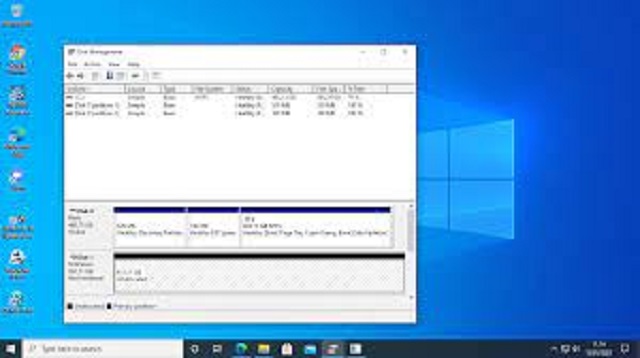 |
| Cara Format Harddisk pada Windows |
Ada beberapa langkah yang perlu dilakukan bila ingin memformat harddisk pada Windows.
Untuk cara format harddisk pada Windows yaitu sebagai berikut:
1. Masukkan DVD Startup Windows 10 atau 7
- Masukkan DVD startup Windows 10 atau Windows 7, Anda juga bisa gunakan drive USB yang dapat di-boot.
- Kemudian restart laptop dan aplikasi startup Windows akan diluncurkan secara otomatis.
- Setelah itu akan muncul jendela ‘Wizard Setup’ kemudian pilih bahasa dan waktu yang sesuai lalu klik ‘Next’ untuk melanjutkan proses.
2. Selesakan Prosedur Pengaturan
- Klik ‘Instal now’ dan tunggu sementara hingga Windows menyelesaikan prosedur pengaturan.
- Silahkan ikuti langkah selanjutnya untuk memilih versi Windows yang sesuai dengan laptop Anda. Selanjutnya masuk ke ‘Windows Setup’ lalu klik ‘Format’ jika Anda ingin menginstall Windows dan pilih drive utama atau primary, kemudian klik ‘Next’.
3. Mulai Format Hard Disk
- Klik ‘Format’ dan peringatan dengan bunyi “might contain important files or applications from your computer manufacturer. If you want to format this partition, any data stored on it will be lost,” akan muncul.
- Anda bisa klik ‘OK’ dan hardisk sudah berhasil di format tetapi sistem operasi belum diinstal sehingga Anda perlu instal ulang sebelum menggunakannya.
2. Cara Format Harddisk Eksternal atau Internal Windows melalui Disk Management
 |
| Cara Format Harddisk Eksternal atau Internal Windows melalui Disk Management |
Untuk cara format harddisk eksternal atau internal Windows melalui Disk Management yaitu sebagai berikut:
- Tekan tombol ‘Windows + R’ untuk membuka jendela ‘Run’ lalu ketik diskmgmt.msc, kemudian tekan ‘OK’.
- Klik kanan pada hardisk yang ingin diformat kemudian pilih ‘Format’.
- Jendela ‘Format’ akan muncul dan silahkan ikuti petunjuk yang keluar di layar hingga proses selesai.
3. Cara Format Harddisk Windows 10 dengan File Explorer
 |
| Cara Format Harddisk Windows 10 dengan File Explorer |
Untuk cara format harddisk Windows 10 dengan File Explorer yaitu sebagai berikut:
- Buka ‘File Explorer’ kemudian cari hardisk yang ingin di format.
- Klik kanan lalu pilih ‘Format’ dan tunggu hingga selesai.
4. Cara Format Harddisk di Mac
 |
| Cara Format Harddisk di Mac |
Untuk cara format harddisk di Mac yaitu sebagai berikut:
- Langkah pertama, silahkan nyalakan komputer kemudian buka ‘Finder’.
- Lalu klik tab ‘Go’ kemudian pilih ‘Utilities’.
- Kemudian, pilih ‘Disk Utility’ dan pilih hardisk yang ingin diformat.
- Langkah terakhir, silahkan klik ‘Erase’ dan tunggu hingga proses selesai.
5. Cara Format Harddisk di Windows 11 melalui Menu Setting
 |
| Cara Format Harddisk di Windows 11 melalui Menu Setting |
Untuk cara format harddisk di Windows 11 melalui menu Setting yaitu sebagai berikut:
- Masuk ke menu pengaturan laptop Windows 11 kemudian pilih ‘System’ lalu klik ‘Storage’ yang ada di sebelah kanan.
- Selanjutnya, klik ‘Advanced’ kemudian klik ‘Disk & volumes’.
- Pilih hardisk yang ingin diformat lalu klik tombol ‘Properties’.
- Terakhir, silahkan klik tombol ‘Format’.
6. Cara Format Harddisk di Windows 11 melalui Command Prompt (CMD)
 |
| Cara Format Harddisk di Windows 11 melalui Command Prompt (CMD) |
Untuk cara format harddisk Windows 11 melalui Command Prompt yaitu sebagai berikut:
- Silahkan klik menu ‘Start’ kemudian cari ‘Command Prompt’. Klik kanan pada Command Prompt setelah itu pilih ‘Run as administrator’.
- Jika sudah muncul, silahkan ketik perintah diskpart lalu tekan ‘Enter’.
- Kemudian, ketik list disk lalu tekan ‘Enter’.
- Setelah itu, masukkan perintah untuk memilih hardisk yang ingin diformat, yaitu select disk 3. Lalu gantilah angka 3 dengan angka hardisk yang sesuai.
- Terakhir, ketik clean untuk membersihkan atau format hardisk.
7. Cara Format Harddisk di Windows 11 melalui PowerShell
 |
| Cara Format Harddisk di Windows 11 melalui PowerShell |
Untuk cara format harddisk di Windows 11 melalui PowerShell yaitu sebagai berikut:
- Buka PowerShell melalui menu ‘Start’.
- Jika sudah terbuka, silahkan masukkan perintah Get-Disk dan tekan ‘Enter’.
- Setelah itu, masukkan perintah Get-Disk 3 Clear-Disk -RemoveData untuk membersihkan hardisk. Anda bisa ganti angka 3 sesuai dengan hardisk yang ingin diformat.
Akhir Kata
Demikian beberapa cara format harddisk yang bisa dipelajari dan sangat mudah praktikkan.
Dengan menerapkan cara yang kami bagikan, maka harddisk Anda akan bersih seperti semula.
Memformat berarti menghapus semua data pada harddisk. Jadi, jika Anda hendak memformat hard disk yang telah digunakan, maka pastikan untuk menyalin file yang ingin dilihat lagi ke komputer atau hard disk pencadangan.
Hal ini bertujuan agar data tetap aman dan bisa digunakan kembali seperti biasanya.











